[100 % vyriešené] Ako opraviť hlásenie „Chyba pri tlači“ v systéme Windows 10?
![[100 % vyriešené] Ako opraviť hlásenie „Chyba pri tlači“ v systéme Windows 10? [100 % vyriešené] Ako opraviť hlásenie „Chyba pri tlači“ v systéme Windows 10?](https://img2.luckytemplates.com/resources1/images2/image-9322-0408150406327.png)
V systéme Windows 10 sa zobrazuje správa o chybe tlače, potom postupujte podľa opráv uvedených v článku a uveďte tlačiareň do správnej cesty...
Nie je prehnané tvrdiť, že Spotify zmenilo spôsob, akým konzumujeme hudbu. Aj keď to nebola prvá platforma na streamovanie hudby, zostáva jednou z najväčších platforiem na streamovanie hudby na svete.
Spotify však ponúka viac ako len streamovanie hudby. Spotify vám tiež umožňuje streamovať podcasty a dokonca môžete do Spotify pridať svoj vlastný podcast.
Ak uvažujete o spustení vlastného podcastu, čítajte ďalej a dozviete sa, ako spustiť podcast na Spotify.
Uistite sa, že váš podcast spĺňa požiadavky Spotify
Predtým, ako začnete s procesom, je dôležité, aby váš podcast spĺňal súbor požiadaviek na to, aby bol uvedený na Spotify.
Ak chcete spustiť podcast Spotify, musíte sa uistiť, že váš podcast obsahuje:
Odovzdanie vášho podcastu na platformu hosťovania podcastov
Spotify nehostuje samotné podcasty – poskytuje iba prístup k podcastom, ktoré sú hosťované inde. Ak váš podcast ešte nie je niekde hosťovaný, musíte ho najprv nastaviť.
Ak hľadáte bezplatnú službu, ktorá bude určite fungovať so Spotify, potom by ste mali zvážiť Anchor.fm . Toto je vlastná bezplatná platforma pre podcasting Spotify, ktorá vám umožňuje nahrávať, distribuovať a dokonca speňažiť váš podcast.
Existuje však veľa možností na výber. Spotify bude akceptovať podcasty zo širokej škály obľúbených hostiteľských stránok podcastov, vrátane Acast, Buzzsprout, Audioboom, Podbean a Transistor. Budete musieť použiť hostiteľa, ktorý poskytuje odkazy na informačný kanál RSS , ale väčšina hostiteľských webov podcastov tak urobí.
Ako pridať svoj podcast na Spotify
Keď je váš podcast nastavený na hostiteľskej stránke podcastov, môžete ho pridať na Spotify.
Ak chcete pridať svoj podcast na Spotify:
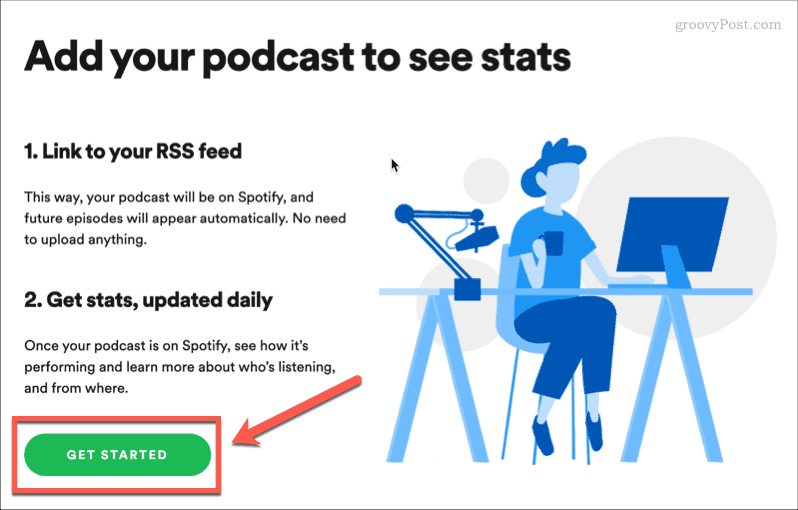
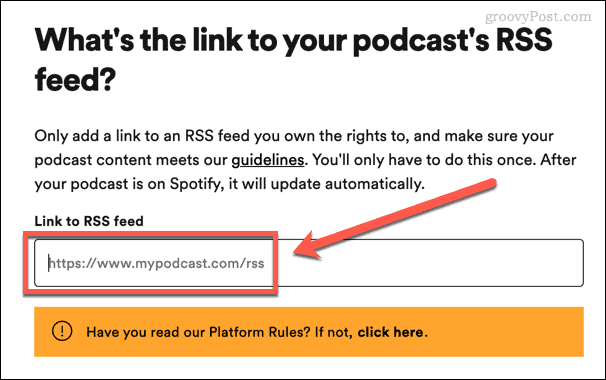
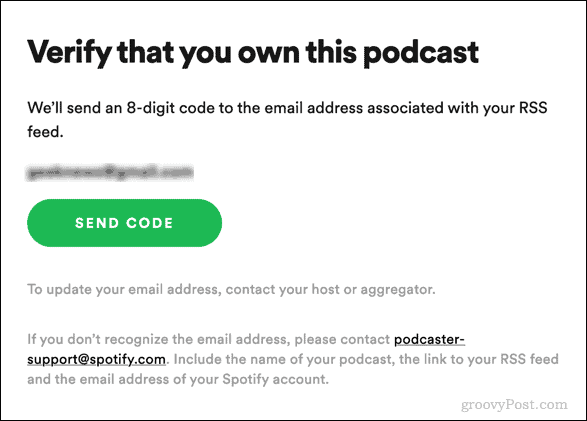
Po odoslaní podcastu budete musieť počkať, kým ho overí Spotify. To môže trvať od niekoľkých hodín až po jeden deň. Keď bude váš podcast overený, bude zverejnený na Spotify, aby ho mohol ktokoľvek nájsť a streamovať cez platformu.
Dobrou správou je, že keď už viete, ako spustiť podcast na Spotify, nemusíte si robiť starosti s pridávaním ďalšieho obsahu. Keď pridáte nové epizódy na svoju webovú stránku na hosťovanie podcastov, tieto sa automaticky vyzdvihnú cez váš kanál RSS a pridajú sa na Spotify.
Maximálne využitie Spotify
Teraz už viete, ako spustiť podcast na Spotify, budete si chcieť byť istí, že viete čo najlepšie využiť aplikáciu na streamovanie hudby.
Môžete sa naučiť, ako počúvať Spotify s priateľmi, aby vám mohli poskytnúť spätnú väzbu na váš podcast. Aby ste to mohli urobiť, musíte najskôr vedieť , ako pridať priateľov na Spotify . Ak viete , ako si zobraziť históriu počúvania na Spotify, môžete dokonca sledovať, čo ste napísali .
Len sa uistite, že to nie je váš vlastný podcast.
V systéme Windows 10 sa zobrazuje správa o chybe tlače, potom postupujte podľa opráv uvedených v článku a uveďte tlačiareň do správnej cesty...
Schůzky můžete snadno znovu navštívit, pokud je zaznamenáte. Zde je návod, jak zachytit a přehrát záznam Microsoft Teams pro vaši příští schůzku.
Keď otvoríte súbor alebo kliknete na odkaz, vaše zariadenie so systémom Android vyberie predvolenú aplikáciu na jeho otvorenie. Pomocou tohto sprievodcu môžete obnoviť svoje predvolené aplikácie v systéme Android.
OPRAVENO: Chyba certifikátu Entitlement.diagnostics.office.com
Chcete-li zjistit nejlepší herní weby, které školy neblokují, přečtěte si článek a vyberte si nejlepší web s neblokovanými hrami pro školy, vysoké školy a práce
Ak čelíte problému s chybovým stavom tlačiarne na počítači so systémom Windows 10 a neviete, ako s ním zaobchádzať, opravte ho podľa týchto riešení.
Ak vás zaujíma, ako zálohovať Chromebook, máme pre vás riešenie. Viac o tom, čo sa zálohuje automaticky a čo nie, nájdete tu
Chcete opraviť aplikáciu Xbox, ktorá sa neotvorí v systéme Windows 10, potom postupujte podľa opráv, ako je povoliť aplikáciu Xbox zo služieb, resetovať aplikáciu Xbox, obnoviť balík aplikácií pre Xbox a ďalšie.
Pokud máte klávesnici a myš Logitech, uvidíte, že tento proces běží. Není to malware, ale není to nezbytný spustitelný soubor pro operační systém Windows.
Přečtěte si článek a zjistěte, jak opravit chybu Java Update 1603 ve Windows 10, vyzkoušejte opravy uvedené jednu po druhé a snadno opravte chybu 1603…




![OPRAVENÉ: Tlačiareň v chybovom stave [HP, Canon, Epson, Zebra & Brother] OPRAVENÉ: Tlačiareň v chybovom stave [HP, Canon, Epson, Zebra & Brother]](https://img2.luckytemplates.com/resources1/images2/image-1874-0408150757336.png)

![Ako opraviť aplikáciu Xbox, ktorá sa neotvorí v systéme Windows 10 [RÝCHLE GUIDE] Ako opraviť aplikáciu Xbox, ktorá sa neotvorí v systéme Windows 10 [RÝCHLE GUIDE]](https://img2.luckytemplates.com/resources1/images2/image-7896-0408150400865.png)

